Desempenho de rede lento ou intermitente usando a conexão Ethernet do C2422HE, C2722DE ou C3422WE
Summary: Saiba como aumentar a velocidade da Ethernet e resolver problemas de desempenho de rede em monitores Dell C2422HE, C2722DE ou C3422WE.
Symptoms
Problemas de rede ao usar a porta Ethernet no monitor Dell C2422HE, C2722DE ou C3422WE
Houve relatos de conexões de rede lentas ou intermitentes usando a porta Ethernet (NIC) no monitor Dell C2422HE, C2722DE ou C3422WE. O ícone de rede na bandeja do sistema do Windows pode aparecer para mostrar que a rede não está conectada.
Ele será exibido quando você:
- Conectar o computador (desktop ou notebook) ao monitor por meio do:
- Cabo USB Type-C
- Cabo USB upstream
- Conecte o monitor à sua rede com fio por meio de um cabo Ethernet à porta RJ45 no monitor.
Isso ocorre quando a configuração do modo de economia de energia no controlador de LAN Realtek está ativada.
Cause
Nenhuma informação sobre a causa
Resolution
Atualizar o driver de LAN unificada
Atualize o driver de LAN unificada (controlador Realtek USB GBE Ethernet) para a versão 1153.10.20.1104, A29 ou mais recente que está disponível no site do Suporte Dell.
Este pacote contém o driver do controlador Ethernet GBE USB Realtek para as dock stations Dell TB16, WD15, DS1000, TB18DC, série WD19, WD22TB4 e HD22Q. O driver de rede Ethernet ajuda o sistema a se conectar a uma conexão com a Internet com fio.
Solução temporária
Se você não conseguir atualizar o driver de LAN unificada, poderá desativar o modo de economia de energia da família Realtek USB GBE usando o Gerenciador de dispositivos no Windows:
- Abra o Gerenciador de dispositivos: (Você precisa de direitos de administrador para fazer alterações no Gerenciador de dispositivos.)
- Você pode digitar Gerenciador de dispositivos no menu Iniciar e selecionar o utilitário na lista exibida.
- Você pode clicar com o botão direito no ícone do menu Iniciar e selecioná-lo no menu exibido.
- Navegue até Adaptadores de rede e clique na seta para expandir a lista de opções que você pode ver.
- Clique duas vezes no controlador da família Realtek USB GbE.
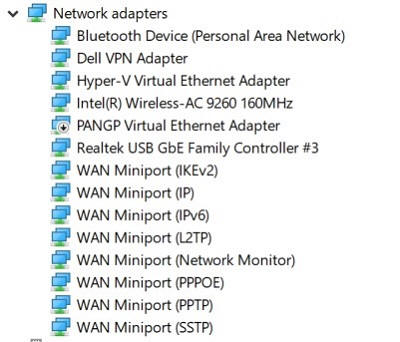
Figura 1: Adaptadores de rede do Gerenciador de dispositivos - Clique na guia Avançado no menu da janela Propriedades.
- Role para baixo a lista em Property e realce Idle Power Saving.
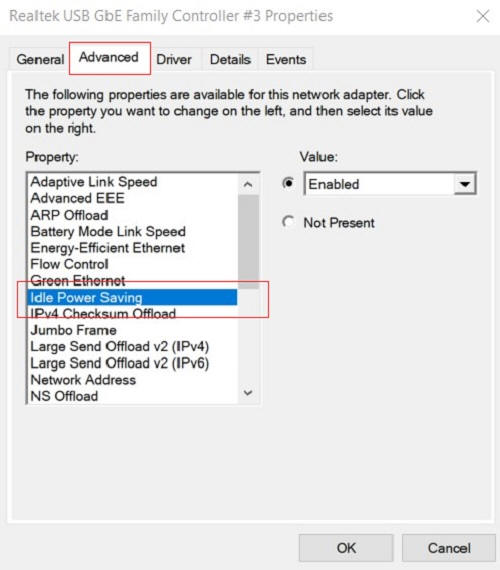
Figura 2: Configuração da lista Propriedade - Clique na caixa suspensa em Valor e selecione Desativado na lista.
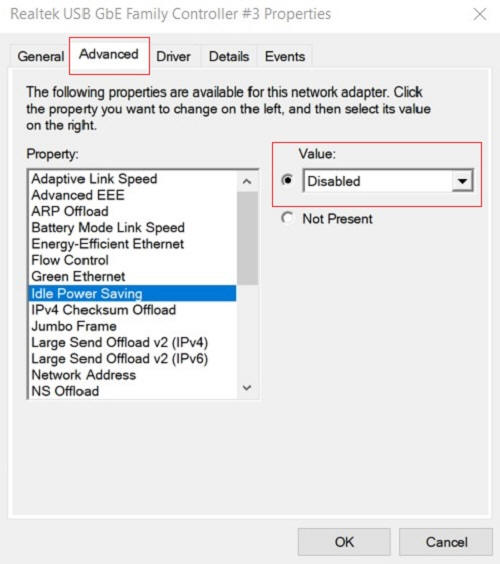
Figura 3: Configuração de Valor - Clique em OK e feche a janela Gerenciador de dispositivos.
- Reinicie e confirme se o problema foi resolvido.